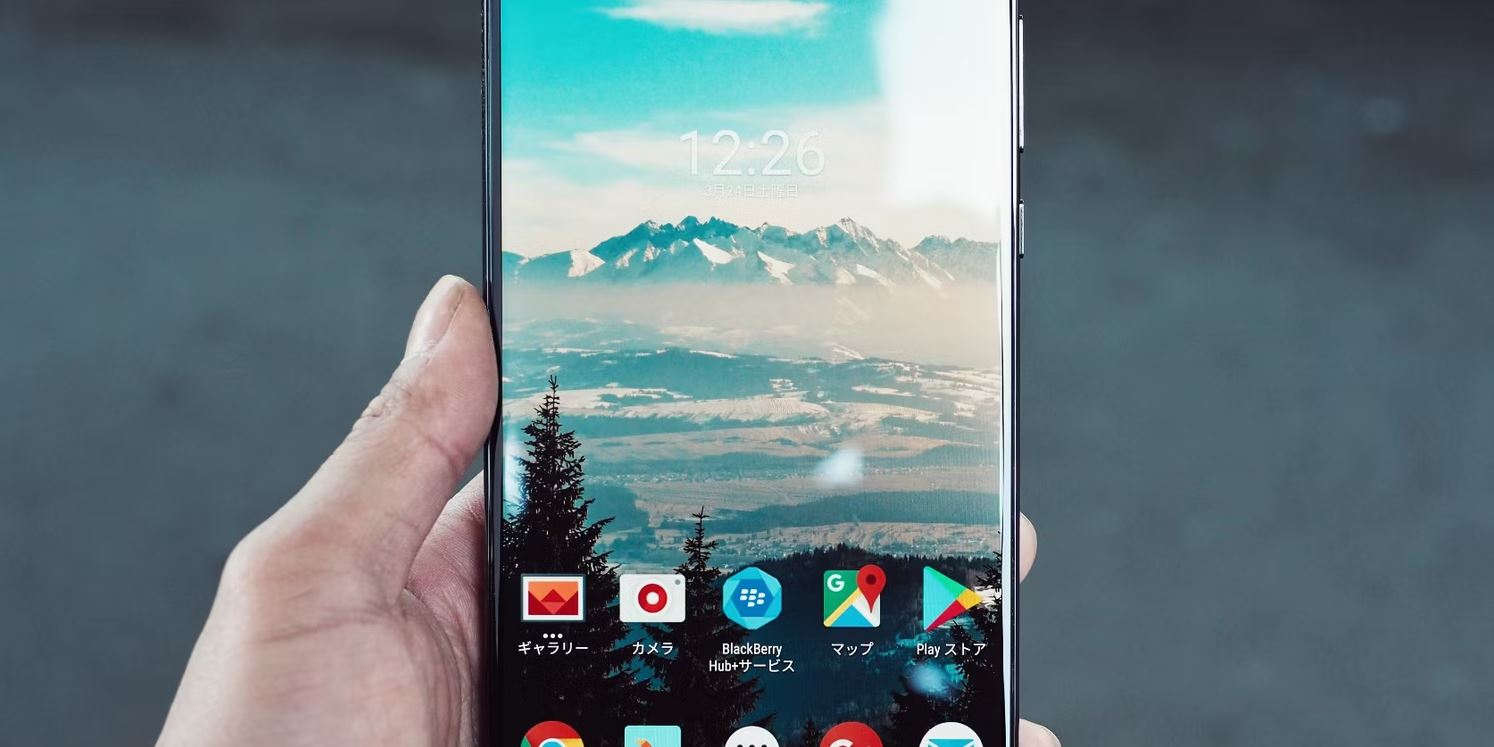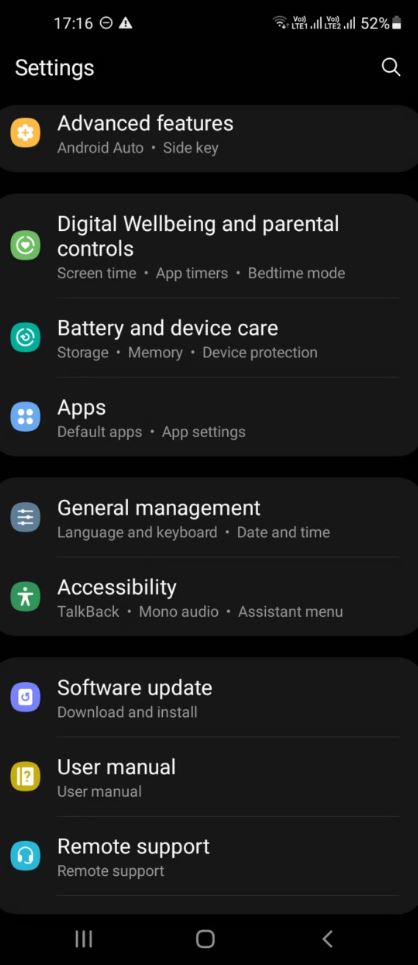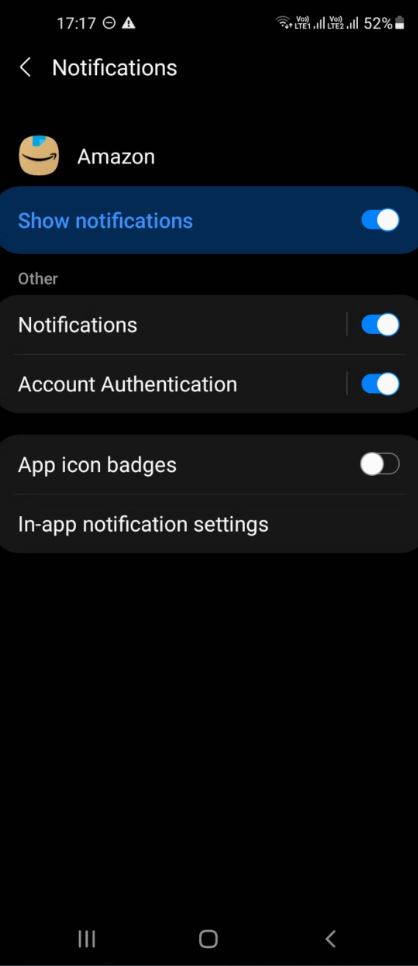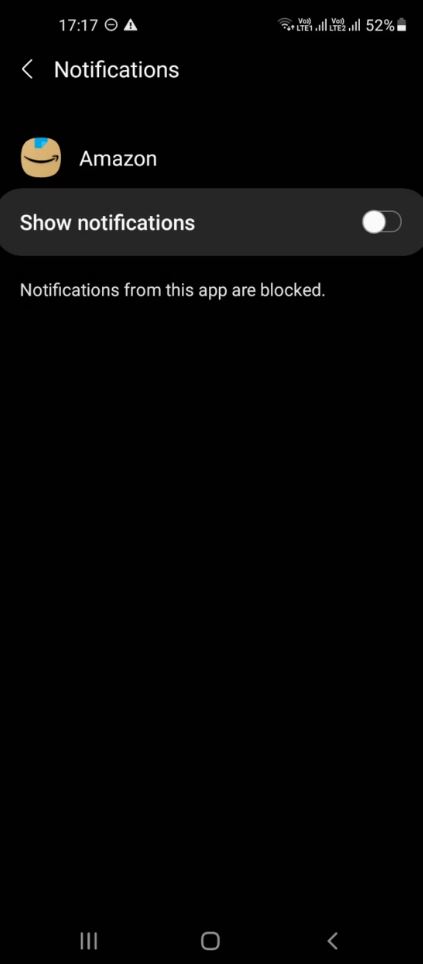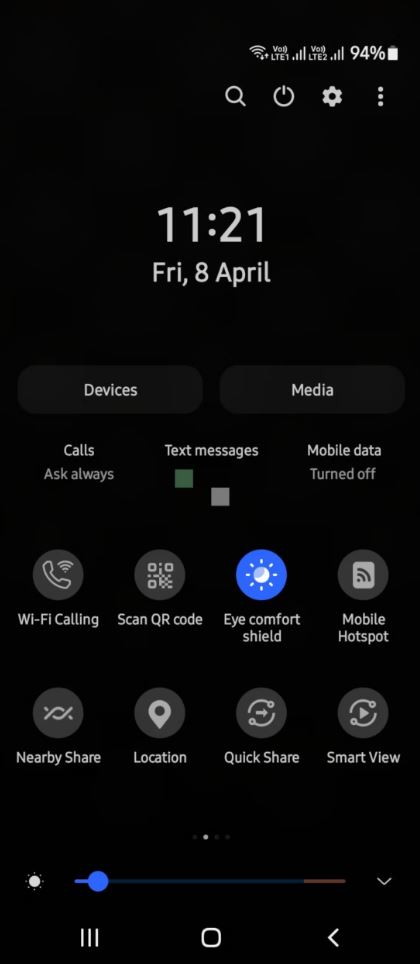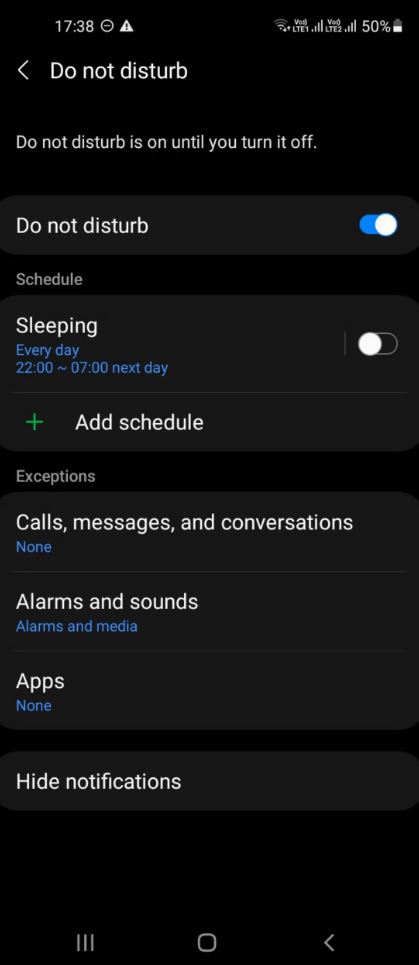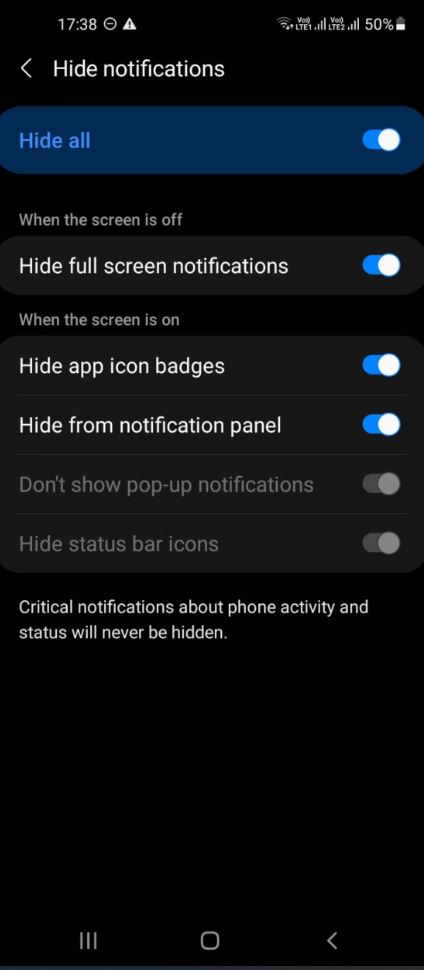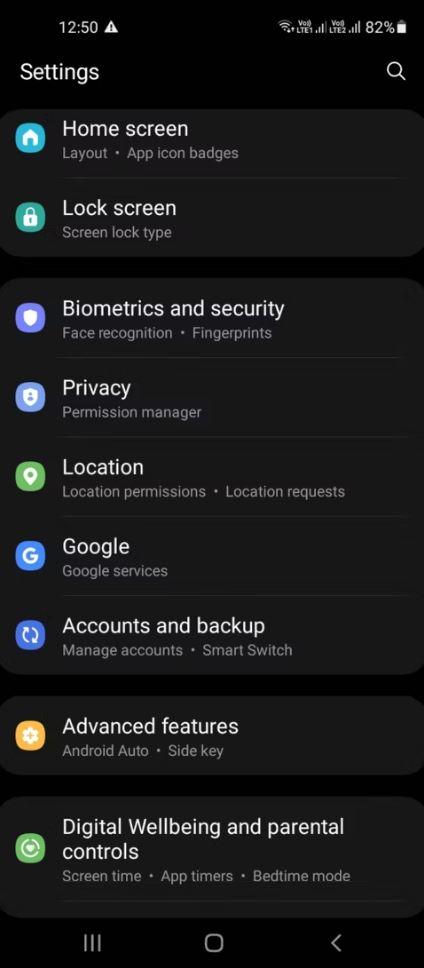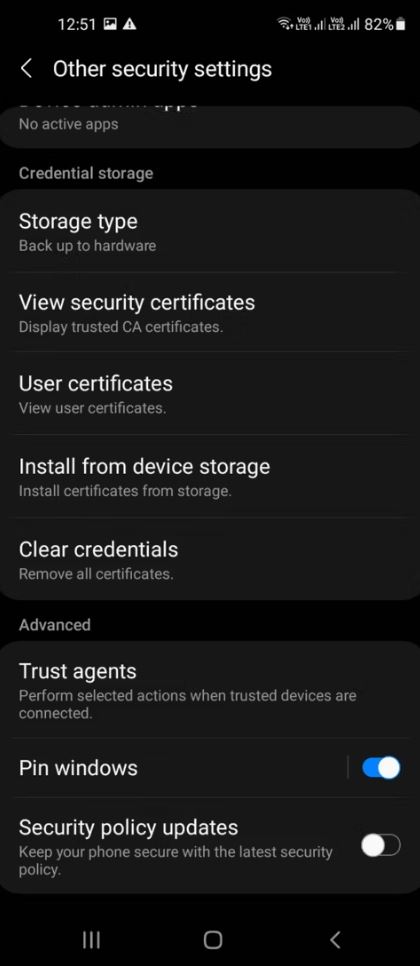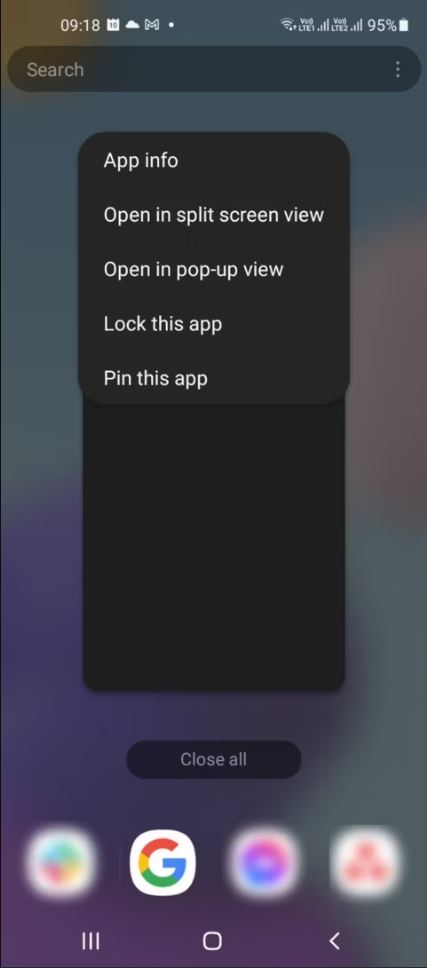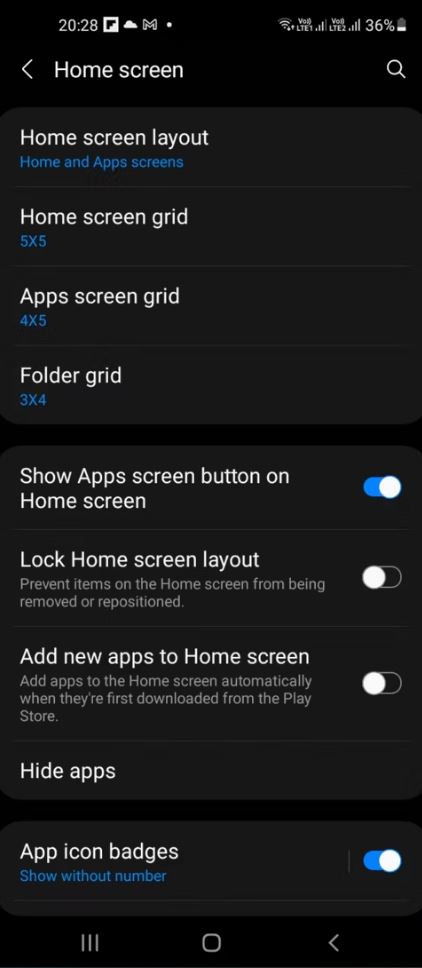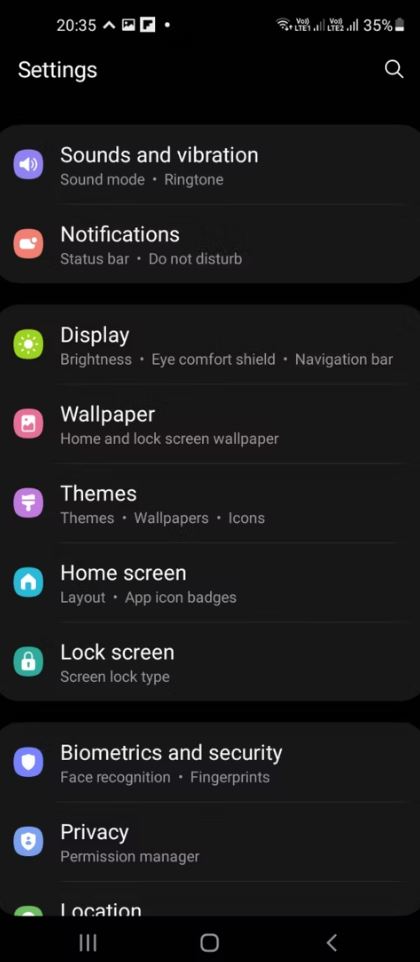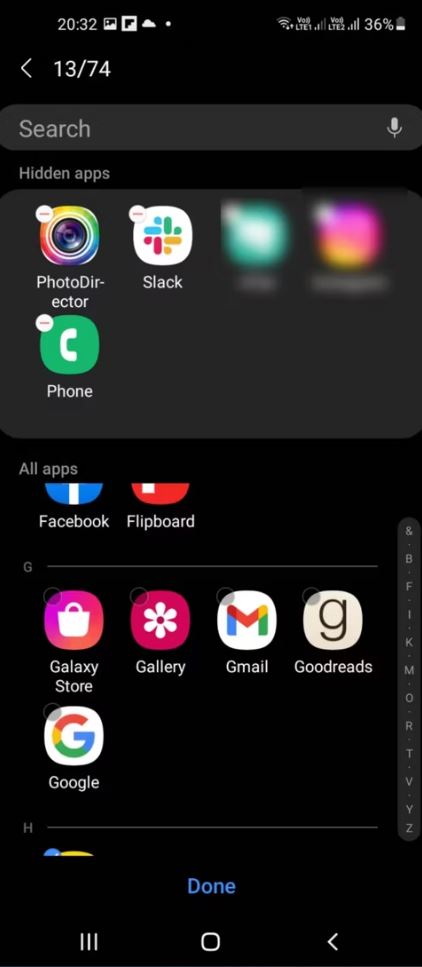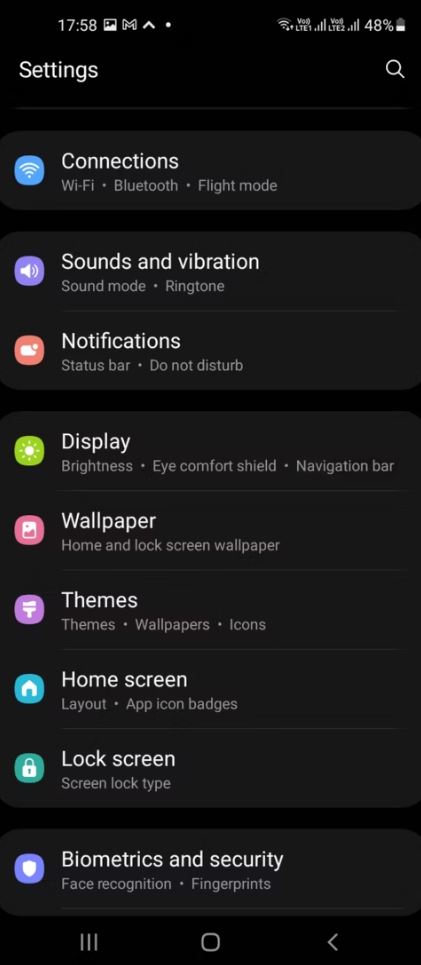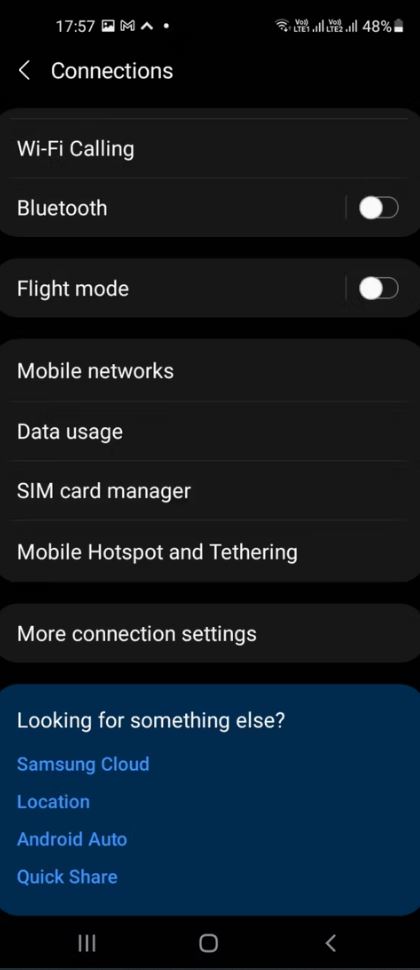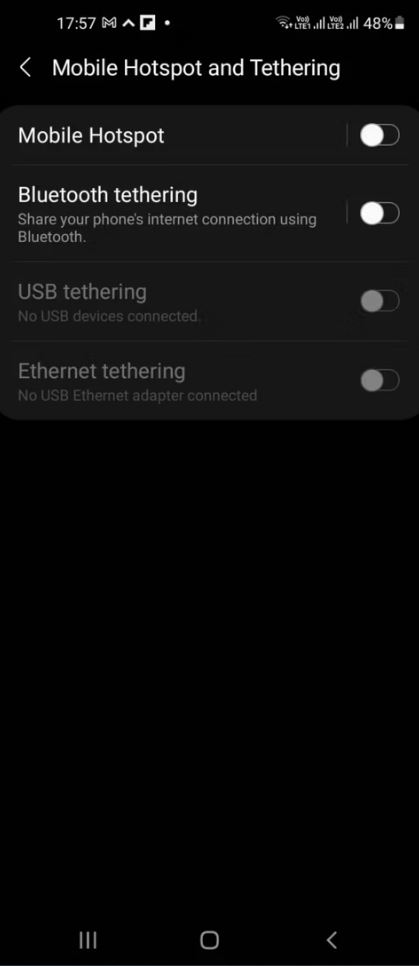نادیده گرفتن تنظیمات حریم خصوصی گوشی های اندروید می تواند خطرناک باشد، افراد می توانند پیام های شما را بخوانند یا حتی فایل های شما را کپی کنند. تنظیمات زیادی در گوشیهای هوشمند و تبلتها وجود دارد که میتوانند به شما در محافظت از دستگاهها و اطلاعات شخصی کمک کنند. در این مقاله پنج تا از تنظیماتی که به حفظ حریم خصوصی شما کمک می کند را بررسی میکنیم. با ما همراه باشید.
1- پیش نمایش نوتیفیکشن ها را غیرفعال کنید
نوتیفیکشن ها یا اعلان ها می توانند خطری برای حفظ حریم خصوصی باشند. اگر از مشاهده نوتیفیکشن های دریافتی توسط افراد هنگام استفاده از موبایل خود راحت نیستید، پیش نمایش اعلان هایی را که هر از گاهی در صفحه اصلی شما نشان داده می شوند غیرفعال کنید. تنظیمات این بخش در دستگاهها متفاوت است، اما در دستگاه های سامسونگ مراحل زیر را انجام دهید:
- در دستگاه خود به منوی تنظیمات بروید و روی Apps بزنید. در این جا می توانید لیستی از برنامه های نصب شده در دستگاه خود را مشاهده کنید.
- روی برنامه ای که می خواهید نوتیفیکشن آن را را خاموش کنید بزنید.
- سپس به App info > Notifications > Show notifications بروید و آن را غیرفعال کنید. شما میتوانید اعلانها یا هشدارهایی را که میخواهید دریافت کنید را نیز انتخاب کنید.
حالت Do Not Disturb نیز می تواند زمانی مفید باشد که نمی خواهید به طور مداوم هشدارها یا تماس ها یا پیامک های مزاحم برای شما ارسال شود. برای فعال کردن این ویژگی مراحل زیر را انجام دهید:
- صفحه اصلی را باز کنید و روی پانل تنظیمات بزنید. انگشت خود را به چپ بکشید و روی آیکون Do not disturb بزنید.
- برای نمایش گزینههای مختلف زمانبندی و سفارشیسازی، دکمه Do Not Disturb چند ثانیه فشار دهید.
- به پایین صفحه بروید و روی Hide notification کلیک کنید.
- برای پنهان کردن نوتیفیکشن ها گزینه Hide all را بزنید.
2- از ویژگی Screen Pinning استفاده کنید
یکی از راههای ایمن نگهداشتن گوشی استفاده از قابلیت Screen Pinning یا پین کردن نمایشگر است که به شما امکان میدهد گوشی خود را قفل کنید تا تنها یک برنامه در هر لحظه در دسترس باشد. برای تنظیمات این ویژگی در گوشی های Samsung Galaxy مراحل زیر را دنبال کنید:
- در دستگاه خود به Settings > Biometrics و security > Other security settings بروید.
- به پایین اسکرول کنید و دکمه Pin Windows را روشن کنید.
- برنامه مورد نظر خود را باز کنید.
- دکمه برگشت را فشار دهید تا برنامه های اخیر ظاهر شوند.
- روی آیکون app در بالای برنامه مورد نظر خود بزنید.
- از منوی کشویی Pin app را انتخاب کنید تا این ویژگی در دستگاه شما فعال شود.
3- حالت مهمان را تنظیم کنید و از حالت ناشناس استفاده کنید
اگر شخص دیگری به گوشی شما دسترسی داشته باشد علاوه بر خواندن متنهای شما میتواند به وبسایتها یا برنامههایی که شامل اطلاعات خصوصی شما باشند دسترسی داشته باشد.
برای جلوگیری از این مشکل می توانید یک پروفایل مهمان در تلفن هوشمند خود تنظیم کنید. این کار یک راه عالی برای ایمن نگه داشتن اطلاعات شما با محدود کردن دسترسی سایر افراد به اطلاعات حساس در گوشی شما است.
شما همچنین میتوانید از حالت ناشناس در مرورگرهای خود استفاده کنید یا از یک مرورگر خصوصی امن استفاده کنید که فعالیت آنلاین شما را ثبت نمیکند. حتی می توانید از VPN برای رمزگذاری تمام داده های خود استفاده کنید.
4- مخفی یا قفل کردن اطلاعات حساس
ممکن است دوست نداشته باشید که دوستان یا خانواده به همه برنامههای شما دسترسی داشته باشند. با استفاده از تنظیمات پیشفرض گوشی برنامههای مورد نظر خود را از بخش app (مانند برنامههای پیامرسان) مخفی کنید.
برخی از برنامهها (مانند برنامههای بانکی) دارای ویژگیهای قفل داخلی هستند، اما ممکن است هنگام دادن گوشی خود به دیگران به امنیت بیشتری نیاز داشته باشید. راه های مختلفی برای مخفی کردن برنامه ها در گوشی های اندروید وجود دارد. برای مخفی کردن برنامهها در دستگاه Samsung Galaxy مراحل زیر را دنبال کنید:
- Settings > Home screen > Hide apps بروید. در این بخش لیستی از برنامه های نصب شده در دستگاه خود را خواهید دید.
- روی برنامههایی که میخواهید مخفی کنید بزنید.
- گزینه Done را انتخاب کنید.
اگر چنین قابلیتی در دسترس نیست، از برنامه های شخص ثالث رایگان مانند Microsoft Launcher یا Nova استفاده کنید. بسته به مدل گوشی سامسونگ خود می توانید از ویژگی پوشه امن برای قفل کردن برنامه ها یا پوشه ها استفاده کنید. شما همچنین میتوانید مجوزهای مکان را برای همه برنامهها غیرفعال کنید، به جز برنامه هایی مانند برنامه بانکی یا برنامه تاکسی آنلاین.
5-تنظیمات حریم خصوصی گوشی های اندروید: بلوتوث یا اتصالات شبکه را غیرفعال کنید
بلوتوث و وای فای به شما امکان میدهد فایلها را به راحتی بین دستگاهها انتقال دهید. اما هر کسی که از همان شبکه و در محدوده تلفن شما استفاده میکند ممکن است بتواند به راحتی به اطلاعات شما دسترسی داشته باشد.
برای ایمن نگه داشتن اطلاعات خود در برابر این نوع تهدیدات مطمئن شوید که این تنظیمات را خاموش کرده اید، به ویژه اگر با دوستانتان یا در مکانهای عمومی(مانند فرودگاه) هستید.
برای غیرفعال کردن این ویژگیها به Settings > Connections > Mobile Hotspot and Tethering بروید و هر یک از این تنظیمات را خاموش کنید.
دستگاه خود را ایمن نگه دارید
امیدواریم بتوانید از این تنظیمات مفید برای خصوصی نگه داشتن فایل های شخصی یا سایر اطلاعات خود استفاده کنید. قابلیت هایی که در این مقاله گفته شد میتواند هنگام استفاده بقیه افراد از گوشی شما از اطلاعات شما محافظت کرده و دسترسی به برنامه ها را محدود کنند.